怎么在电脑上卸载ie11
我们都知道,在我们刚买回电脑来的时候,打开一看,就会发现电脑上已经是安装好Internet Explorer11这个浏览器了,但是如果我们不想要用它,该怎么卸载呢?今天小编就来教你们怎么从电脑上卸载Internet Explorer11(简称“ie11”)。
随着现在越来越多的浏览器软件的出现,我们使用ie11的频率就越来越少了。然而当我们不使用它的时候就会想要卸载掉,那么问题来了,要怎么在电脑上卸载掉ie11呢?这也是小编我今天讲的重点内容,接下来我们就继续往下看吧~
首先,我们先点“开始”,然后找到“控制面板”并点击,然后在看“控制面板”里找到“程序与功能”并打开
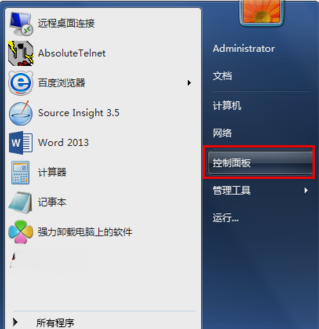
ie11的卸载系统软件图解1
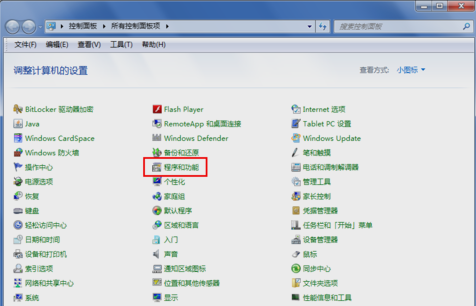
怎么卸载ie11系统软件图解2
然后打开“查看已安装的更新”,再找到“Internet Explorer11”然后鼠标右键单击,再点卸载

ie11的卸载系统软件图解3
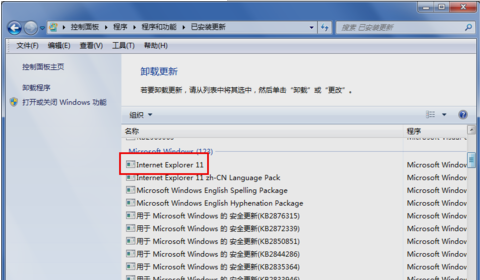
怎么卸载ie11系统软件图解4

卸载ie11系统软件图解5
点了卸载之后,会弹出一个提示框,我们就点是即可
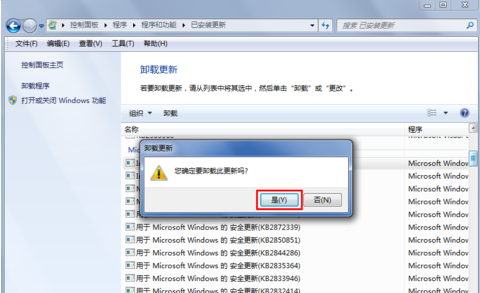
卸载ie11系统软件图解6
然后大概等一分钟左右,卸载完之后他会弹出以下的提示,我们就点立即重新启动即可

卸载ie11系统软件图解7
然后重启是会出现如下图所示的画面,我们不要动

怎么卸载ie11系统软件图解8
等重启完毕之后,Internet Explorer就会还原到以前的版本了。这时就已经卸载完成了。
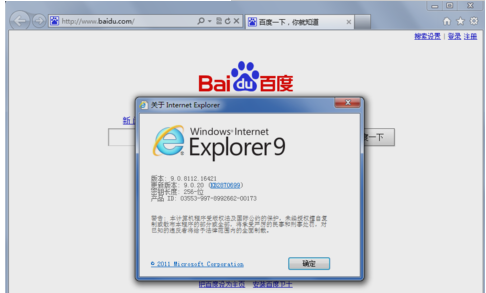
ie11的卸载系统软件图解9
上一篇:电脑用什么软件录歌好
下一篇:jsp文件怎么打开

 2019-07-20 10:58:50
2019-07-20 10:58:50




